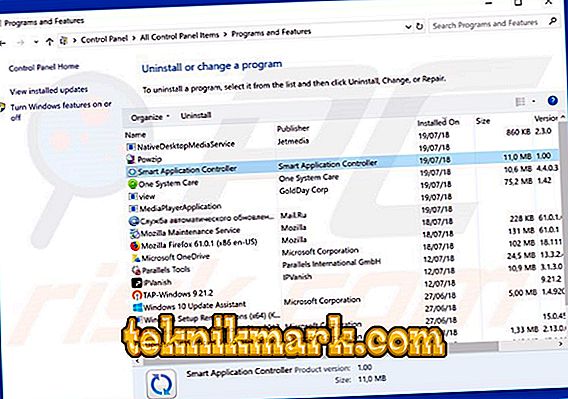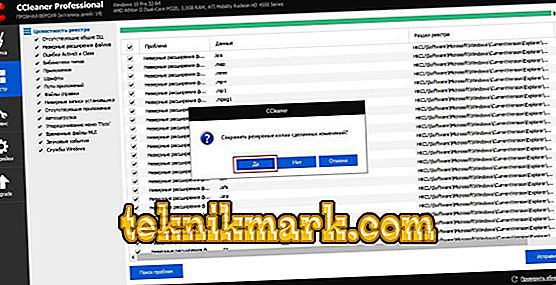Sangat sering, ketika memuat program yang diinginkan "dalam lampiran" untuknya, kami mendapatkan sejumlah aplikasi yang sama sekali tidak dikenal dan tidak selalu berguna. Mereka bersembunyi di distribusi itu sendiri dan diinstal secara otomatis jika Anda memilih "Parameter Instalasi yang Direkomendasikan". Jenis perangkat lunak ini termasuk Smart Application Controller. Oleh karena itu, setelah menemukannya di daftar program atau proses di Task Manager, Anda mungkin tidak ingat kapan itu diinstal dan mengapa.

Bekerja dengan aplikasi Smart Application Controller.
Apa itu Smart Application Controller?
Smart Application Controller memungkinkan Anda untuk melakukan berbagai tindakan pada peralatan yang terhubung ke Internet, dengan bantuan satu perangkat - itulah tujuan program ini. Misalnya, dari smartphone, Anda dapat membuka aplikasi apa pun di PC Anda, lihat "Desktop", unduh file apa pun. Sebaliknya, Anda dapat melihat folder di telepon melalui komputer. Program ini mungkin diperlukan jika bukan karena sejumlah peralatan yang mendukung fungsi seperti itu, yang tidak dapat dikatakan tentang utilitas serupa yang sedang diperkenalkan ke dalam hampir semua perangkat. Selain itu, perangkat lunak yang diberlakukan selalu menyarankan virus - dan, sayangnya, anggapan seperti itu sering kali dibenarkan. Dengan munculnya Smart Application Controller, masalah dapat dimulai pada sistem.
Fungsi utama
Program melakukan dua fungsi utama:
- Peralatan kendali jarak jauh.
- Sinkronkan data.
Kemampuan Smart Application Controller, tidak peduli sesingkat apa pun bunyinya, tidak berakhir di situ. Seseorang dapat mengutip sebagai contoh banyak situasi ketika mereka akan menemukan kegunaan:
- Mengunduh file yang ada di rumah, di PC Anda, saat Anda sedang bekerja.
- Instalasi tugas yang harus diselesaikan dengan pengembalian Anda: pemeriksaan virus, pengunduhan dan pemasangan program, dll.
- Bantuan untuk pengguna lain: Anda dapat menunjukkan secara visual kepada seseorang apa yang harus ia lakukan dalam program tertentu dengan menghubungkan ke komputernya. Dalam hal ini, Anda secara fisik dapat berada cukup jauh.
Selain itu, kendali jarak jauh dimungkinkan tidak hanya antara ponsel dan PC, tetapi juga antara perangkat lain: printer, jam tangan pintar, peralatan rumah tangga yang mendukung opsi ini. Namun, seperti yang telah disebutkan, daftar peralatan yang beroperasi dengan teknologi Smart Application Controller dapat diabaikan.
Copot pemasangan aplikasi
Jika Smart Application Controller tampaknya tidak berguna bagi Anda atau menimbulkan kecurigaan, tidak ada yang tersisa untuk menghapusnya. Di sini kami mempertimbangkan dua opsi:
- apa yang harus dilakukan ketika "Pengontrol" tidak berbahaya, tetapi tidak diperlukan;
- apa yang harus dilakukan jika virus tertanam di dalamnya.
Pertama, cari tahu apa jenis kasing Anda:
- Unduh antivirus yang andal (hanya antivirus, dan bukan pembersih, yang mencakup banyak fungsi: membersihkan, mengoptimalkan, dan menghapus malware).
- Jalankan pemeriksaan mendalam dan tunggu prosedur selesai. Sayangnya, proses ini tidak bisa disebut cepat - Anda mungkin harus meninggalkan komputer di malam hari.
- Hapus atau pindah ke karantina virus apa pun yang ditemukan. Perhatikan lokasi mereka - ini akan menunjukkan jika mereka terkait dengan Smart Application Controller.
Jika tidak ada yang mencurigakan ditemukan, lakukan hal berikut:
- Untuk Windows 7: klik "Mulai" - "Control Panel" - "Tambah atau Hapus Program"; untuk Windows 8 dan 10: ketik frasa "Control Panel" di "Search" dan buka dengan klik dua kali.
- Pilih Smart Application Controller dari daftar, pilih dan klik tombol "Delete" di atas.
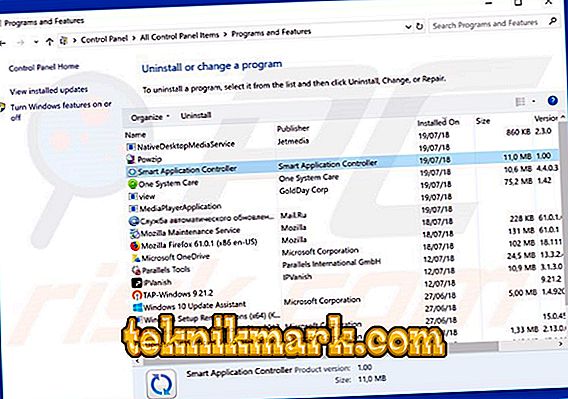
- Unduh perangkat lunak pembersih registri, seperti CCleaner.
- Jalankan dan pilih item yang sesuai.
- Klik tombol "Analisis", dan setelah daftar file muncul, klik "Pilih semua".
- Setelah itu, opsi "Hapus yang dipilih" akan muncul, serta tawaran "Buat salinan registri". Setuju, tetapi ubah tempat untuk menyimpan salinan cadangan dari folder Dokumen ke folder baru di disk D.
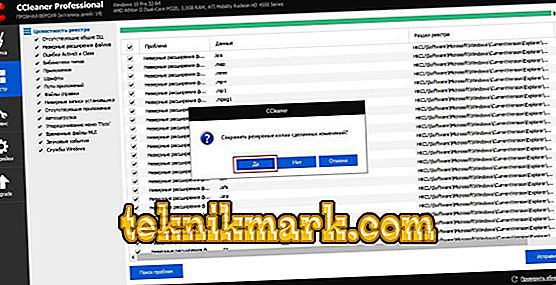
- Tunggu pesan bahwa pembersihan berhasil.
- Ulangi prosedur ini beberapa kali untuk memastikan tidak ada elemen Smart Application Controller yang tertinggal di komputer Anda.
Jika program ini masih merupakan sumber virus, ia dapat menahan penghapusan normal. Paling sering, ketika Anda mengklik tombol "Hapus", muncul pemberitahuan tentang ketidakmungkinan melakukan hal ini, karena "Aplikasi sedang digunakan." Coba yang berikut ini:
- Unduh utilitas yang mendukung fitur hapus instalan paksa, seperti Uninstall Tool.
- Luncurkan dan pilih Smart Application Controller dari daftar program.

- Klik ikon kanan dengan gambar sapu dan pengki dan tulisan "Penghapusan paksa".
- Setelah itu Anda akan melihat peringatan bahwa beberapa komponen program mungkin tetap ada - klik "OK".
- Setelah penghapusan, reboot PC dan bersihkan registri dengan CCleaner.